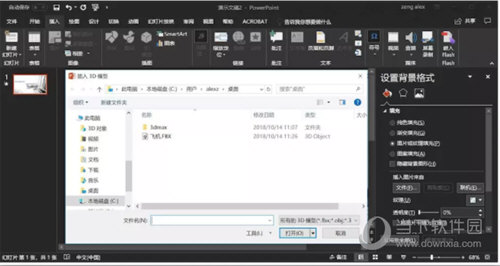win10全屏游戏时任务栏不消失怎么办?win10全屏游戏时任务栏不消失解决方法下载
win10全屏游戏时任务栏不消失怎么办?很多的win10用户们在玩游戏的时候全屏那个任务栏还在,这就让用户们的游戏体验感十分的不好,那么下面就让知识兔来为用户们来仔细的介绍一下win10全屏游戏时任务栏不消失解决方法吧。
win10全屏游戏时任务栏不消失解决方法
方法一:检查任务栏自动隐藏设置:
1、右键点击任务栏空白处,知识兔选择“任务栏设置”。
2、在“自定义任务栏”设置页面中,确保“自动隐藏任务栏”选项已启用。
方法二:切换窗口模式:
1、在游戏运行时,按下 Alt+Tab 组合键切换到桌面模式。
2、知识兔点击任务栏上的游戏图标来将游戏窗口最小化,并再次打开游戏窗口。
3、或者,在游戏中按下 Alt+Enter 键切换游戏窗口为窗口模式,然后知识兔再切换回全屏模式。
方法三:检查画面缩放设置:
1、右键点击桌面空白处,知识兔选择“显示设置”。
2、在“缩放与布局”部分,确保缩放设置为100%。如果知识兔使用其他缩放比例,可能导致任务栏无法自动隐藏。
方法四:更新图形驱动程序:
1、访问你显卡厂商的官方网站,下载并安装最新的图形驱动程序。
2、更新驱动程序可能会修复与全屏游戏相关的问题。
方法五:关闭不必要的后台应用程序:
1、在任务栏上右键点击不必要的图标,知识兔选择“关闭”或“退出”来关闭后台运行的应用程序。
2、不必要的后台应用程序可能会干扰全屏游戏的正常运行。
方法六:临时禁用并重新启用任务栏:
1、按下 Ctrl+Shift+Esc 组合键打开任务管理器。
2、在进程选项卡中,找到“Windows Explorer”进程。
3、右键点击该进程,知识兔选择“结束任务”。
4、在任务管理器的左上角点击“文件”,知识兔选择“运行新任务”。
5、输入“explorer.exe”并按下 Enter 键,以重新启动资源管理器和任务栏。
下载仅供下载体验和测试学习,不得商用和正当使用。
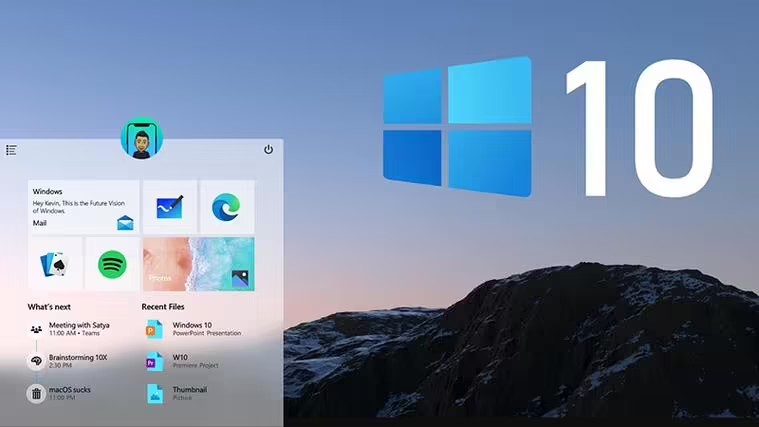

![PICS3D 2020破解版[免加密]_Crosslight PICS3D 2020(含破解补丁)](/d/p156/2-220420222641552.jpg)